Googleマップが場所を更新しない問題を修正

市内を移動しているときにGoogleマップアプリがリアルタイムで現在地を更新できない場合は、このガイドを使用して修正してください。

座標を使用して場所を検索することには利点があります。それはあなたにあなたの正確な場所を与えることができます、それは常に役に立つ何かです。誰もが場所を検索する方法があります。それでも、あなたが座標のファンなら、それがあなたがグーグルマップで場所を検索することができるもう一つの方法であることを知って幸せになるでしょう。
グーグルマップをよく知らなくても心配しないでください。以下のヒントは初心者向けなので、技術者の友人に助けを求める必要はありません。あちこちで数回タップするだけで、準備完了です。デスクトップ、Android、iPadOSのGoogleマップで任意の場所の座標を見つける方法は次のとおりです。
場所のGPS座標を見つけるには、その特定の場所を右クリックします。たとえば、私はハリウッドのチャイニーズシアターを例として使用しています。上部の座標をクリックすると、クリップボードにコピーされるので、別の場所に貼り付けることができます。同じ結果を得る別の方法は、[ここにあるもの]オプションをクリックすることです。
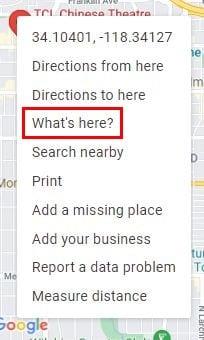
オプションをクリックすると、新しい小さなウィンドウが下部に表示されます。その小さなボックス内の長い数字は、前に右クリックした場所の座標です。
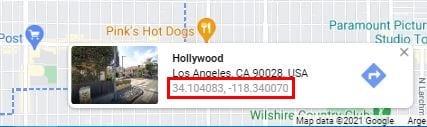
これを行うと、Androidデバイスを使用する可能性が高くなるため、Androidの手順を見てみましょう。Googleマップアプリを開き、座標が必要な場所の領域に移動します。ピンが落ちるまで正確な領域を長押しします。座標が上部にどのように表示されるかがわかります。
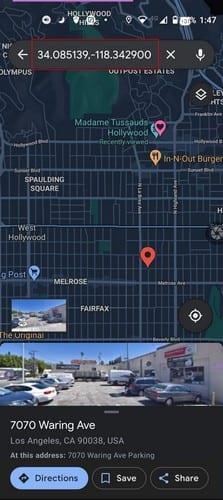
良いニュースは、iPadでのプロセスが他のデバイスと変わらないことです。Googleマップを開き、現在地を見つけます。座標が必要な領域を長押しすると、領域が固定された後、左側に座標が表示されます。[固定領域]と表示されている場合は、タップまたは上にスワイプして詳細を確認してください。
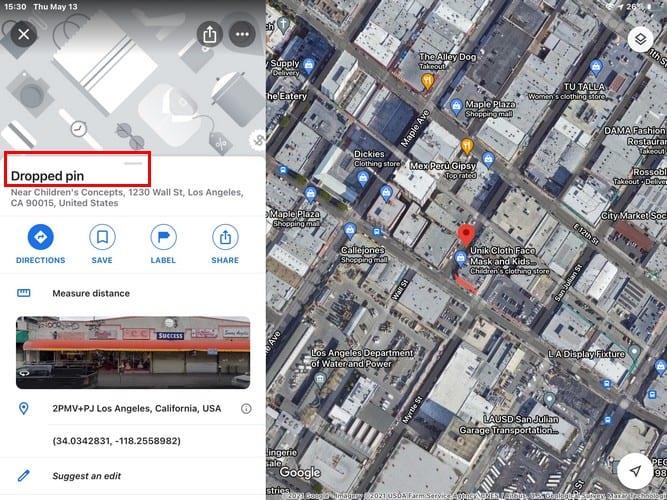
エリアの画像の下に、座標が表示されます。それらをタップするとクリップボードにコピーされるので、他の場所に貼り付けることができます。
ほとんどのユーザーは座標を使用することに慣れていないかもしれませんが、誰かがあなたがいる場所の座標を送信するように頼んだ場合は、それらを見つける方法を知っていることを知っています。どのくらいの頻度で座標を求められますか?以下のコメントであなたの考えを共有してください、そしてソーシャルメディアでこの記事を共有することを忘れないでください。
市内を移動しているときにGoogleマップアプリがリアルタイムで現在地を更新できない場合は、このガイドを使用して修正してください。
同じルートを頻繁に使用する場合は、Googleマップに保存すると非常に便利です。最新の機能とヒントを紹介します。
Googleマップに自転車のオプションが表示されない場合はどうしますか?このガイドでは、役立つ4つのトラブルシューティングの提案を紹介します。
ナビゲート中にGoogleマップが自動回転に失敗した場合、このガイドでは、この問題を解決するための3つの解決策を紹介します。
特定のGoogleマップのラベルが関連しなくなった場合は、簡単に削除する方法をご紹介します。
Googleマップで中間点を見つけるには、距離を測定するか、座標を使用して中間点を計算します。
最短パスが必ずしも最速パスであるとは限りません。そのため、Googleマップは常に最速ルートを距離的に表示するとは限りません。
Googleマップの制限速度機能をオンにする方法を解説。3つの簡単な手順で、運転中に制限速度を確認し、安全運転をサポートします。
Googleマップにピンをすばやくドロップして、友達と共有する正確な場所を取得します。iPadOS 14、Android、およびデスクトップにGoogleマップのピンをドロップする方法をご覧ください。
ある地域の地図をダウンロードしてGoogleマップに保存できるので、オフラインでも、ワイヤレス接続が不安定な地域でもいつでも利用できます。
Googleマップを舗装された道路にとどまらせるための何らかの設定があるかどうか疑問に思っている場合は、このガイドを読んで答えを確認してください。
Googleマップにストリートビューが表示されない場合は、この問題を解決するために実行できるトラブルシューティング手順がいくつかあります。
独自のルールを作成し、カスタマイズしたGoogleマップを作成します。友達に最高の観光ルートを選んでもらい、必ずしもできるだけ早くそこに着くとは限りません。
Googleマップで音声案内が機能しない場合はどうなりますか?このガイドでは、問題を解決する方法をよく示しています。
Googleマップを通常の速度で動作させるためのヒントをいくつか紹介します。初心者向けのヒント。
ガスを手に入れる必要がありますか?Googleマップで最寄りのガソリンスタンドがどこにあるかを確認します。
Google Mapsは、テクノロジーの巨人であるGoogleによって開発されたマッピングアプリケーションサービスです。それはあなたのウェブブラウザとアプリケーションで利用可能です
Googleマップは、PCとモバイルで標高情報を表示できます。この機能を使用するには、地形オプションを有効にする必要があります。
プラスコードは、Open Location Codeシステムによって生成されるコードです。これは、地球上の任意の場所を特定するために使用されるジオコードシステムです。NS
あなたはインターネットなしで未知の場所で立ち往生したことがあります、そしてあなたは安全への道をナビゲートするのを助けるためにグーグルマップを必要としますか?この状況を防ぐために、マップをプリロードします。
Facebookストーリーは作成するのがとても楽しいです。Androidデバイスとコンピュータでストーリーを作成する方法を紹介します。
このチュートリアルでは、Google Chrome と Mozilla Firefox での自動再生される迷惑な動画を無効にする方法を学びます。
Samsung Galaxy Tab S8が黒い画面で固まってしまい、電源が入らない問題を解決します。
Fireタブレットでメールアカウントを追加または削除しようとしているですか?この包括的ガイドでは、プロセスをステップバイステップで説明し、お気に入りのデバイスでメールアカウントを迅速かつ簡単に管理する方法をお教えします。見逃せない必見のチュートリアルです!
Androidデバイスでのアプリの自動起動を永久に防ぐための二つの解決策を示すチュートリアルです。
このチュートリアルでは、Google メッセージングアプリを使用して Android デバイスからテキストメッセージを転送する方法を説明します。
Android OSでスペルチェック機能を有効または無効にする方法。
Samsungが新しい旗艦タブレットのラインナップを発表したとき、注目すべき点がたくさんありました。 Galaxy Tab S9とS9+は、Tab S8シリーズに期待されるアップグレードをもたらすだけでなく、SamsungはGalaxy Tab S9 Ultraも導入しました。
Amazon Kindle Fireタブレットで電子書籍を読むのが好きですか? Kindle Fireで本にメモを追加し、テキストをハイライトする方法を学びましょう。
Samsung Galaxy Tab S9タブレットでデベロッパーオプションとUSBデバッグを有効にする方法について説明するチュートリアルです。


























